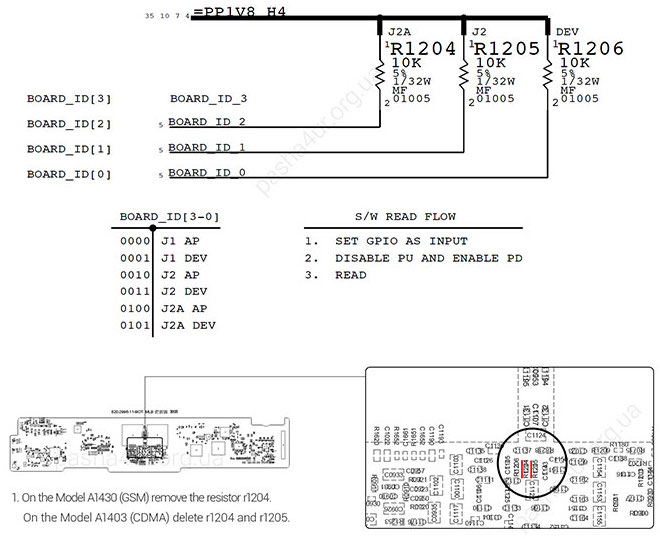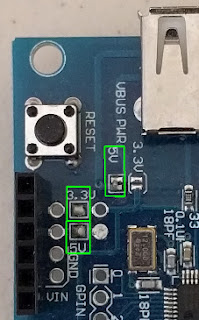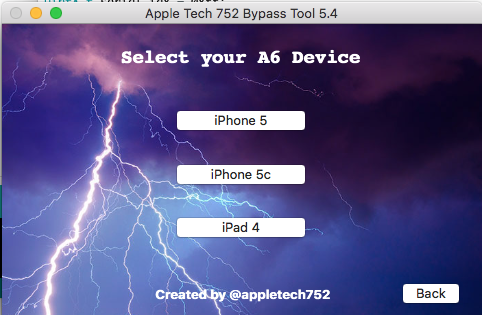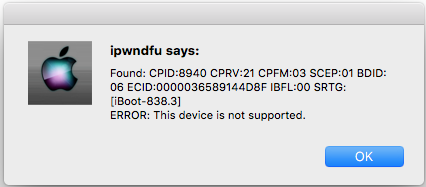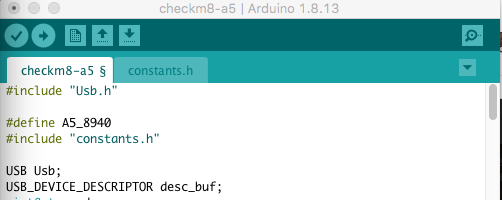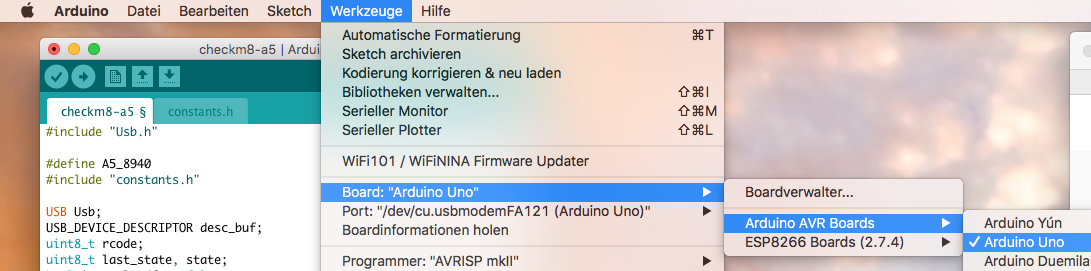ipad2_ipad3_icloud_bypass_unlock
如何使用 iOS 9.xx 删除 iPad Mini1、iPad2、iPad3、iPhone4s 和 iPod Touch5 的旁路 iCloud 激活锁
目录
- 方法#1 硬件解锁(仅适用于 4G 设备)
- 方法#2 软件解锁(适用于 Wifi 型号和 Wifi/4G 型号)
- 部分
- 先决条件
- 准备好 iPad
- 准备好Arduino
- 绕过iPad
- 故障排除
- 结论
方法#1 硬件解锁(仅适用于 4G 设备)
!!!注意:此后蜂窝模块/GPS 将无法工作!!!!
此方法会停用蜂窝模块,因此 iPad 的序列号会发生变化,并且 iCloud 激活锁会在“旧”序列号上注册。所以iPad没有带有“新”序列号的iCloud激活锁。
部分
- 拆卸工具
- 螺丝刀
- 烙铁
步骤
- 拆解iPad主板 https://de.ifixit.com/Anleitung/iPad+3+Wi-Fi+Logic+Board+austauschen/11603
- 拆下电阻 R1024
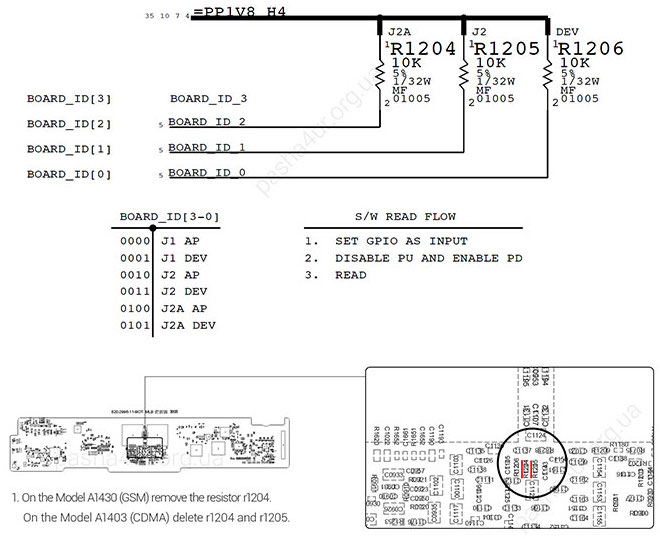
- 重新组装 iPad
- 下载iPad WiFi固件(适用于iPad2 https://ipsw.me/iPad2,1)(适用于iPad3 https://ipsw.me/iPad3,1)
- 通过 iTunes 使用下载的 iPad WiFi 固件恢复 iPad
方法#2 软件解锁(适用于 Wifi 型号和 Wifi/4G 型号)
!!!此后蜂窝模块/GPS 即可工作! !!! iTunes 同步需要解决方法即将推出!!!!
通过 Arduino + USB Host Shield 绕过,主要是 Apple Tech 752 的教程 Apple Tech 752 (https://www.youtube.com/watch?v=oMuprT7YCFo&t=11s)
部分
- 购买 Arduino Uno 链接
- 购买适用于 Arduino LINK 的 USBHost Shield
- LED 和 220 欧姆电阻(用于旁路状态)
先决条件
- 检查这些Pad是否焊接在USBHost-Shield上,如果没有焊接:
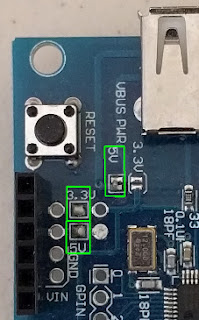
- 下载Arduino IDE
- 安装USBHost库
- 通过打开新终端并输入以下内容来修补 USB 库:(将 /path/to/Arduino 替换为您的目录部分)
cd 路径/to/Arduino/libraries
git 克隆 https://github.com/felis/USB_Host_Shield_2.0
cd USB_Host_Shield_2.0
git checkout cd87628af4a693eeafe1bf04486cf86ba01d29b8
git apply 路径/to/usb_host_library.patch
- 下载 Arduino 项目 https://github.com/synackuk/checkm8-a5
- 将项目重命名为“checkm8-a5”并在 Arduino IDE 中打开它
- 下载 Sliver 5.4 https://www.appletech752.com/Downloads/SliverV5.4.dmg
- 将 Sliver 移至应用程序文件夹(Sliver 必须位于 Finder 中的应用程序文件夹中!Sliver 仅支持 MacOS High Sierra 及更高版本!)
- 左键单击 Sliver 并选择“显示包内容”。在新的终端窗口中输入“sudo chmod -R 755”,然后单击空格键,然后将资源文件夹拖放到终端中。点击进入。
准备好 iPad
- 开条子
- 通过 USB 连接 iPad
- 在 iPad 上进入 DFU 模式(关闭 iPad,同时按住电源按钮和 Home 按钮 10 秒,然后松开电源按钮并按住 Home 按钮,然后等待 iTunes 检测到 iPad 处于恢复模式(iTunes))
- 通过Sliver检查CPID号码“A6 Bypass”>“iPhone 5”>“输入pwned DFU”>注意CPID号码,我的是8940

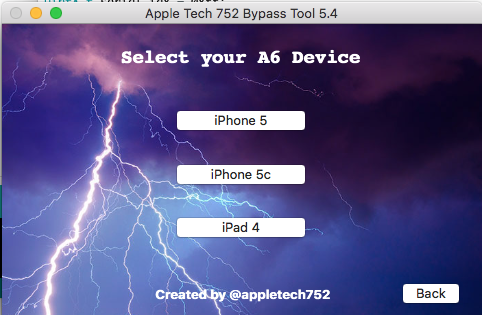

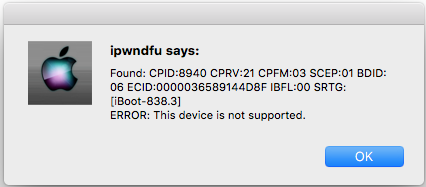
- 下载 Arduino 项目 https://github.com/synackuk/checkm8-a5
准备好Arduino
- 将项目重命名为“checkm8-a5”并在 Arduino IDE 中打开它
- 将 Arduino 项目中的 CPID 编号更改为我们注意到的 CPID 编号
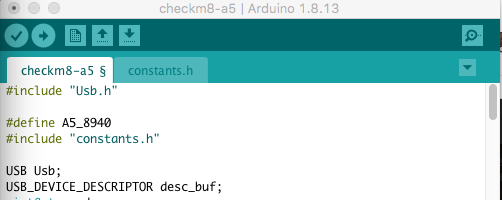
- 通过 USB 将 Aruduino 连接到计算机(USB A 电缆)(Arduino 上的 Greed LED 应亮起)
- 在Arduino IDE中选择USB端口
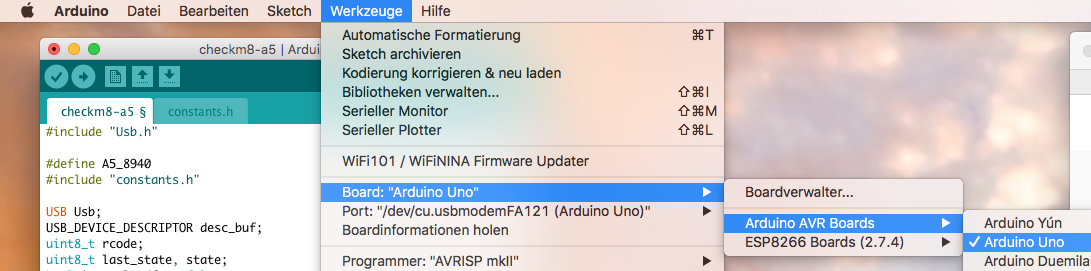

- 将草图上传到 Arduino Uno
- 从计算机上拔下 Arduino
- 将 USBHost-Shield 插入 Arduino
- 将 LED 和电阻连接到 USBShield SCHALTPLAN
绕过iPad
- 通过 USB 将 iPad 连接到 USBHost-Shield
- 通过USB将Arduino Uno连接到电脑
- 3 个 LED 闪烁表示闪烁过程开始
- LED 常亮表示 iPad 现在处于 pwnedDFU 模式
- 将 iPad 连接到电脑并打开 Sliver

- 转到“A5 Bypass”> 选择您的型号> 单击“加载”

- 如果失败,请再次将 iPad 重新启动至 pwnedDFU 模式,并尝试将“Standart RD”更改为“Alternate RD”
- 遵循 Sliver 指令
- 点击“中继设备信息”
- 单击“Delete Setup.app”并按照 Sliver 说明进行操作
故障排除
将草图上传到 Arduino 时出错
如果您在上传时收到类似“avrdude: stk500_getsync() attempts 1 of 10: not insync: resp=0x00”的错误消息,请如上所述检查 USB Host Shield 上的焊盘
结论
我买了一台 iPad3 16GB Cellular 和一台 iPad2 64GB Cellurar,均带有 iCloud 激活锁。
我用 iPad3 Cellular 测试了方法#1,它对我有用。方法 1 的缺点是蜂窝模块和 GPS 不再可用。所以它不再接受 SIM 卡。就我而言,这并不重要......
在 iPad 2 Cellular 上测试了方法 #2,在进行一些故障排除后也能正常工作。在方法#2 上,蜂窝模块仍然可以工作。另外,无需拆卸 iPad,如果您的 USBHost-Shield 生产正确,也无需焊接工作。
如果您的 iPad 是蜂窝网络且不需要 SIM 卡和 GPS,我建议使用方法#1。
如果您有 iPad WiFi 型号,则只有方法 #2 适合您。方法 #2 需要一个解决方法来通过 iTunes 同步,此解决方法即将推出。